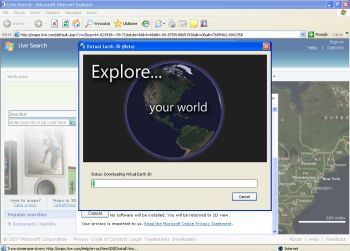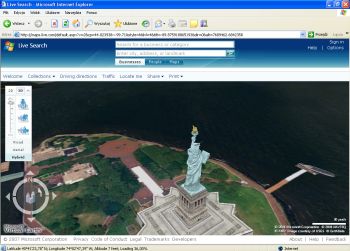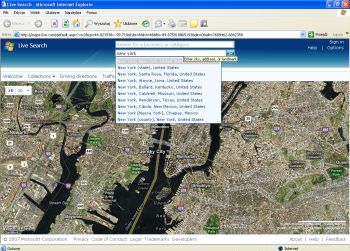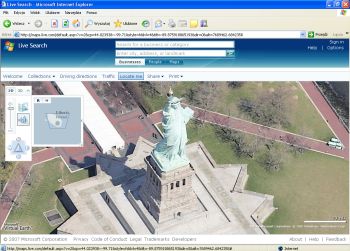Wstęp
Branża internetowa w dzisiejszych czasach rozwija się bardzo prężnie, powstają coraz to nowsze, bardziej rozbudowane i kompleksowe projekty. Jednym z nich jest właśnie próba stworzenia dokładnej mapy fotograficznej całego świata o wysokiej rozdzielczości zdjęć. Jakiś czas temu tego zadania podjęła się firma Google. Virtual Earth 3D jest odpowiedzią Microsoftu na produkt konkurencji. Zaznaczyć trzeba, że innowacyjną w branży, w której wydaje się, że nic nowego wymyślić nie można. Przyjrzyjmy się bliżej tej aplikacji.
Instalacja
Przygodę z Microsoft Virtual Earth rozpoczynamy od zainstalowania programu. Po ściągnięciu niewielkiego pliku (około 15 kB) uruchamiamy go. Gdy skończy się instalacja, w menu Start/Wszystkie programy pojawia się ikona aplikacji. Kliknięcie jej powoduje otworzenie przeglądarki Internet Explorer i przejście na stronę Microsoft LiveSearch. Pierwsze okno informuje nas o konieczności zainstalowania formantu ActiveX, jeśli chcemy korzystać z trójwymiarowego widoku w programie. Klikamy napis Click here, ściągamy potrzebne oprogramowanie i uruchamiamy je. Po zakończeniu procesu instalacji możemy już zobaczyć, co oferuje Virtual Earth 3D. Aplikacja działa poprawnie we wszystkich trzech przeglądarkach mających największy udział na rynku.
Na początek skonfigurujmy program wedle własnych potrzeb. Klikamy przycisk Opcje (Options), co powoduje otwarcie nowego okna. Pierwszy blok opcji nazwany Przy wyjściu (On Exit) pozwala ustalić, czy przy wyłączaniu programu mają zostać zapamiętane wyszukiwania oraz ostatnia lokacja, w następnym możemy włączyć animację przybliżania i oddalania obrazu. Lista rozwijana w Wyszukiwanie (Searching) określa ilość wyników zapytań. Natomiast zaznaczenie pola wyboru z bloku Location Finder spowoduje, że aplikacja nie będzie pytała czy chcemy instalować dodatkowe oprogramowanie przy używaniu funkcji Zlokalizuj mnie (Locate me), o której napiszemy później. Po kliknięciu Ustawienia widoku 3D (3D view settings) otwiera się kolejne okno z opcjami widoku trójwymiarowego. Ustawić tu możemy jakość obiektów 3D nałożonych na mapę. Po skonfigurowaniu programu możemy nareszcie zacząć pracę z VirtualEarth3D.
Widoki
Microsoft oferuje dwa podstawowe sposoby przeglądania mapy, mianowicie widok 2D i 3D. W dwuwymiarowym dostępne mamy: Widok mapy (Map View) oraz Widok z lotu ptaka (Bird's eye view). W pierwszym stosować możemy jeden z trzech trybów: Road, Aerial i Hybrid. Widok Road to tradycyjna, rysowana mapa z zaznaczonymi drogami, miejscowościami, rzekami itp., natomiast Aerial jest zestawiem wielu zdjęć satelitarnych, które składają się na obraz całego globu ziemskiego. Z kolei tryb Hybrid jest połączeniem dwóch wcześniejszych. O ile mapa jest bardzo dokładna, można na niej znaleźć niemal każdą, najmniejszą nawet miejscowość, to zdjęcia o wysokiej rozdzielczości są jak do tej pory zrobione nad Ameryką oraz większością dużych miast europejskich i azjatyckich. Ponieważ jednak do tej pory ukazała się dopiero wersja beta programu, kwestią czasu jest poprawienie jakości fotografii pozostałych terenów globu, natomiast te, które już są dostępne w maksymalnym przybliżeniu robią duże wrażenie, pozwalają niemal rozpoznać marki, zaparkowanych na ulicy, samochodów. Drugą opcją dostępną w trybie 2D jest widok z lotu ptaka. Jest on zupełną nowością w tego typu aplikacjach. Większość dużych miast amerykańskich i europejskich została dokładnie sfotografowana z niewielkiej wysokości, a całość tworzy bardzo dobrej jakości obraz tych miejsc. Jest to doskonałe uzupełnienie zdjęć satelitarnych. Fotografie lotnicze są dokładne, zrobione w wysokiej rozdzielczości.
Nowatorski jest drugi ze wspomnianych trybów dostępnych w aplikacji, mianowicie Widok 3D. Na zdjęcia satelitarne w miejscu istnienia niektórych bardzo znanych budowli, takich jak Statua Wolności czy most Golden Gate, nałożone zostały ich trójwymiarowe makiety. W tym widoku możemy dowolnie obracać obraz i oglądać go z dowolnej perspektywy. Całością sterujemy za pomocą myszy. W Microsoft Virtual Earth 3D jest to bardzo intuicyjne, nie zdarza się, aby obraz obracał się w sposób niekontrolowany jak ma to miejsce w niektórych konkurencyjnych aplikacjach. Warta wspomnienia jest również animacja zmiany lokacji, gdy za pomocą wbudowanej wyszukiwarki przeniesiemy się w nowe miejsce. Jest ona płynna i czyni pracę z aplikacją zdecydowanie przyjemniejszą, jednocześnie nie zajmując wiele czasu, co mogłoby być irytujące w przypadku częstego używania funkcji Search.
Wyszukiwanie
Same mapy i zdjęcia satelitarne świata, nawet jeśli są dokładne i dobrze sporządzone, niewiele pomogą, jeśli nie wiemy, gdzie znajduje się miejsce, które chcemy obejrzeć. W programie Virtual Earth 3D Microsoft zaimplementował bardzo sprawną wyszukiwarkę. Po wpisaniu słowa kluczowego rozwija się lista lokacji najbardziej pasujących do zapytania. Dzięki dobrze opisanym mapom, możliwe jest znalezienie praktycznie każdej, najmniejszej nawet miejscowości w dowolnym zakątku świata. Oprócz tego mamy również możliwość wyszukiwania firm lub osób prywatnych korzystając odpowiednio z zakładek Business oraz People.
Dodatkowe narzędzia
Oprócz samej mapy i trójwymiarowych obiektów Microsoft oferuje wiele innych narzędzi pośrednio związanych z tym tematem, które ułatwiają i uprzyjemniają pracę z aplikacją oraz dostarczają ważne informacje. Przyjrzyjmy się im po kolei.
Zbiory (Collections)
Pierwszym z nich, nieodzownie związanym z wyszukiwaniem elementów jest możliwość tworzenia zbioru zapytań, które zadaliśmy programowi. Ułatwia to w przyszłości nawigację i odnalezienie miejsc, które oglądaliśmy już wcześniej. Lokalizacje tych terenów zaznaczone są ponumerowanymi ikonami pinezek. Mamy również możliwość dodania do kolekcji lokacji, którą aktualnie oglądamy. Wystarczy z menu Collections wybrać Add pushpin, a następnie nadać tytuł i opis tak utworzonemu wynikowi. Aby zapisać swój własny zbiór musimy być zarejestrowani i zalogowani w portalu Windows Live. Rejestracja trwa jednak tylko chwilę i jest całkowicie bezpłatna, a dzięki temu otrzymamy dostęp do wielu innych narzędzi online Microsoftu.
Ruch uliczny (Traffic)
W miejscach oznaczonych symbolem świateł ulicznych aplikacja, korzystając z serwisu Traffic.com, udostępnia wiele dodatkowych informacji, takich jak natężenie ruchu czy wszelkie komplikacje występujące na drodze, na przykład roboty drogowe i wypadki. Dowiemy się stąd miedzy innymi z jaką średnią prędkością, w przypadku korka ulicznego, poruszają się samochody, oraz jakie miejsca powinniśmy omijać. Wszystko to przedstawione jest w sposób graficzny przy użyciu kolorów oraz ikon wykrzykników. Po najechaniu na nie otrzymujemy szczegółowe informacje na temat konkretnego utrudnienia.
Wyszukiwanie drogi (Driving Directions)
Kolejną opcją dostępną w Microsoft Virtual Earth 3D jest możliwość wyszukania najkrótszej (w sensie odległości) bądź najszybszej drogi pomiędzy dwoma punktami. Wpisujemy lokację startową i końcową, a następnie z listy wybieramy interesujące miejsce, w przypadku gdy zapytanie nie było jednoznaczne. Wynik możemy zobaczyć w milach bądź kilometrach. Obliczoną drogę widzimy na mapie, na której zaznaczone są wszystkie miejsca, gdzie zmieniamy kierunek ruchu. Są one przy tym bardzo dobrze opisane, program wyświetla nazwy ulic i numery dróg po jakich się poruszamy oraz ilość kilometrów jaką musimy pokonać.
Zlokalizuj mój komputer (Locate me)
Niewielką, aczkolwiek bardzo ciekawą funkcjonalnością programu jest możliwość zlokalizowania miejsca, z którego łączymy się z Internetem i pokazania go na mapie. Dostępne są dwa sposoby, za pomocą małego programu LocationFinder , bądź poprzez adres IP komputera. Drugi z nich nie wymaga instalowania żadnego dodatkowego oprogramowania, VirtualEarth 3D próbuje od razu wyznaczyć naszą pozycję za pomocą unikalnego adresu, a gdy nie powiedzie się lokalizacja miejsca pobytu tą metodą, możemy wybrać pierwszą. Spowoduje to instalację na komputerze programu LocationFinder (o ile nie odznaczyliśmy tej możliwości w opcjach), lecz warto poświęcić temu chwilę, gdyż z jego pomocą aplikacja potrafi bardzo dokładnie zlokalizować pozycję.
Drukowanie (Print)
Ostatnią funkcją programu jest możliwość wydrukowania mapy, zarówno trójwymiarowej jak i dwuwymiarowej. Obraz z widoku 2D możemy jeszcze ustawiać w oknie konfiguracji drukowania, podczas, gdy ten z 3D musimy mieć już gotowy. Program pozwala wydrukować na papierze niemal wszystko, poza zdjęciami lotniczymi. Do mapy możemy również dodać swoje notatki.
Podsumowanie
Program VirtualEarth 3D jest bardzo zaawansowaną aplikacją, przodującą w dziedzinie map internetowych. Poza nie najlepszej jakości zdjęciami wielu miejsc poza USA program ma same zalety. Fotografie, które są dostępne w maksymalnym przybliżeniu są doskonałej jakości, program jest intuicyjny i nawet osoba nie mająca doświadczenia z obsługą komputera oraz niezbyt biegła w języku angielskim nie powinna mieć problemu z obsługą aplikacji. Do tego cały świat jest bardzo dobrze opisany, znajdziemy na mapie nawet miejscowości zamieszkane przez zaledwie kilkadziesiąt osób. Program docenią wszyscy, od kierowców szukających najkrótszej lub najmniej kolizyjnej drogi po osoby, które planują wakacje w odległym miejscu i chcą najpierw zobaczyć jak wygląda ono w rzeczywistości.